Discord에서 Midjourney를 사용하는 방법
게시 됨: 2023-08-25Midjourney는 시중에 나와 있는 AI 이미지 생성기 중 최고의 결과를 제공하는 AI 이미지 생성기입니다. Midjourney를 사용하기 위해 AI 앱을 다운로드할 수는 없습니다. Midjourney를 사용하는 유일한 방법은 소셜 앱인 Discord를 이용하는 것입니다. Midjourney를 사용하기 시작하는 것은 까다로울 수 있으므로 가입, 이미지 생성 및 편집 방법을 포함하여 Discord에서 Midjourney를 사용하는 방법을 보여주고 원하는 결과를 얻을 수 있는지 확인합니다.
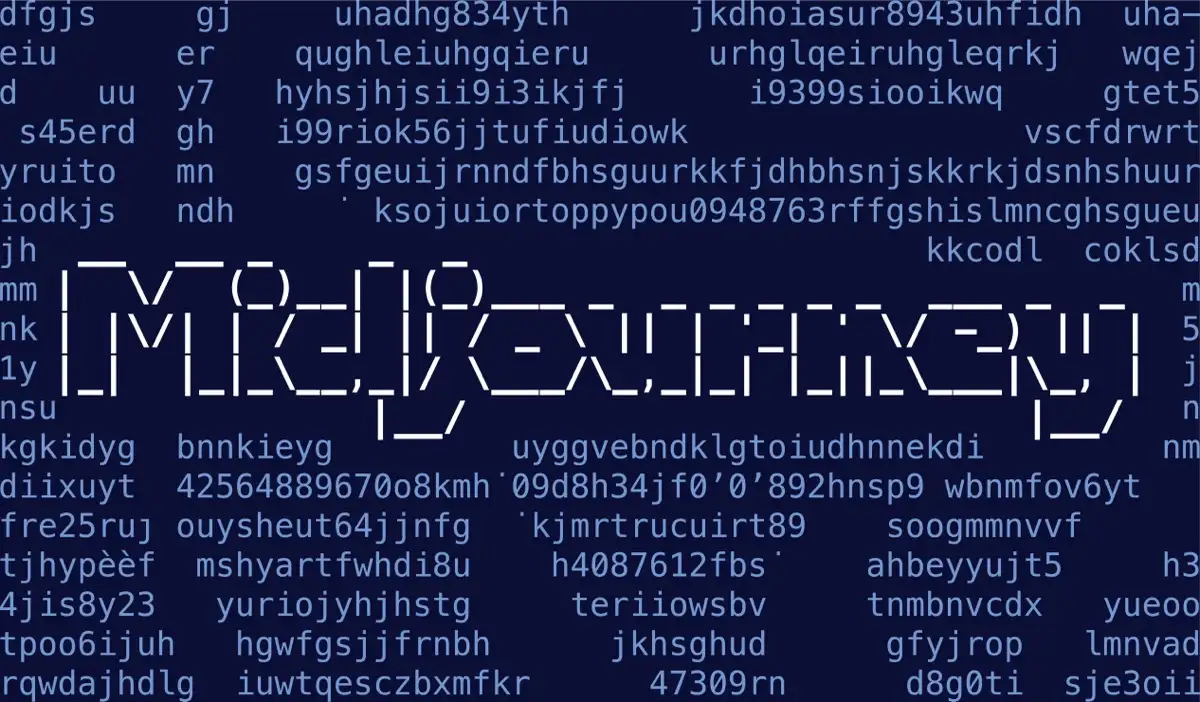
Midjourney에 등록하는 방법
먼저, Discord 계정이 필요합니다. 이미 Midjourney가 있다고 가정하면 이제 Midjourney에 등록할 차례입니다.
- Midjourney 홈페이지로 이동합니다.
- 베타 참여를 클릭하면 Midjourney Discord 채널에 참여하기 위한 초대가 자동으로 열립니다.
- 채널에 참여하려면 초대 수락을 클릭하세요.

Midjourney는 일반적으로 신규 회원에게 약 25개의 무료 이미지로 무료 평가판을 제공하지만, 이 기사가 게시된 시점(2023년 7월) 현재 시스템 남용으로 인해 무료 평가판이 중단되었습니다. 어느 시점에 복원될 수 있지만 Midjourney를 사용하는 유일한 방법은 유료 요금제에 가입하는 것입니다.
미드저니 구독 방법
Midjourney 구독을 설정하는 방법은 다음과 같습니다.
- Discord 앱을 열거나 Discord 웹사이트를 통해 로그인하세요.
- Midjourney 채널로 이동하여 화면 왼쪽 상단에 있는 메뉴 버튼(가로줄 3개)을 누르세요.
- Newcomer Rooms 목록이 나타날 때까지 아래로 스크롤하십시오.
- 하나를 선택하세요. 어느 것이든 상관없습니다. 방 이름은 일반적으로 “ # newbies – xxx ”로 지정됩니다.
- 화면 하단의 메시지 필드에 /subscribe 를 입력한 다음 Return 또는 Enter 를 누르세요. 참고: 이 "/" 명령은 Midjourney 및 Discord의 다른 봇과 통신할 수 있는 슬래시 명령입니다.
- 유료 Midjourney 구독 가입 세부정보가 포함된 링크가 열립니다. 구독 페이지 열기를 탭한 다음 사이트 방문을 탭하여 구독 페이지로 계속 이동할 것임을 확인하세요.
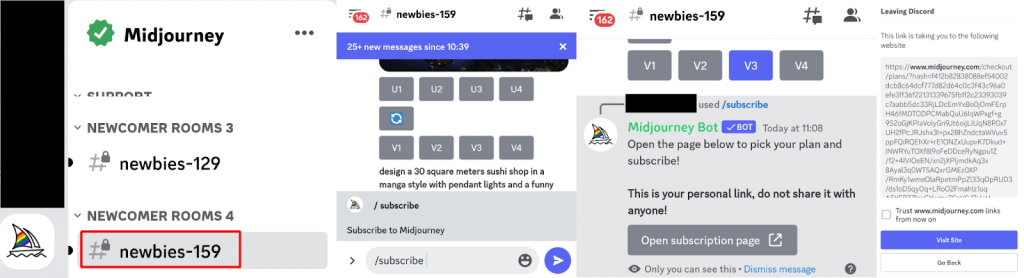
- 월 200개 정도의 이미지 생성이 가능한 기본 플랜부터 여유로운 이미지 생성이 무제한으로 제공되는 Pro 플랜까지 원하는 플랜을 선택하세요.
- 구독 을 누르고 청구 세부정보를 입력한 다음 구독 을 탭하세요.
- 이제 Midjourney를 구독했으며 확인 화면이 표시됩니다. 닫기를 탭하세요.
- 또한 구독을 확인하는 이메일을 받아야 합니다.
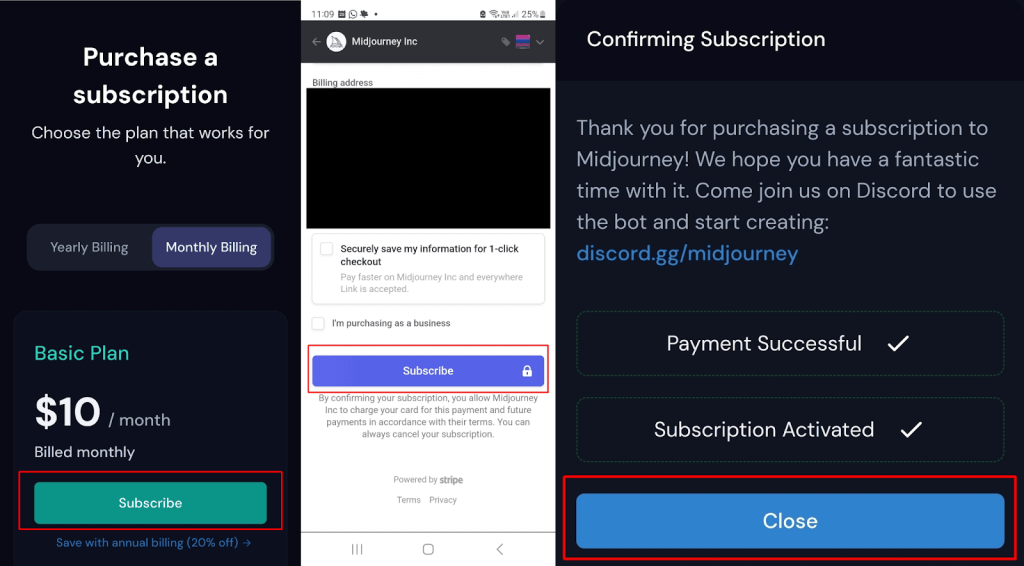
이동 중에 이미지를 생성하는 방법
Midjourney에서 이미지 생성을 시작하려면 #newbies 채널을 사용할 수 있지만 메시지가 지속적으로 게시되어 바빠질 수 있습니다. 하지만 이는 다른 사람들이 게시하는 메시지가 무엇인지, 무엇이 효과적인지 확인하는 좋은 방법입니다.
DM을 통해 Midjourney Bot에 명령을 보낼 수도 있습니다. 귀하가 Pro Plan 가입자가 아닌 이상 이러한 메시지와 생성된 이미지는 회원의 갤러리에 계속 표시됩니다.
#newbies 채널에서 시작하여 익숙해지면 DM으로 이동하는 것이 좋습니다.
#newbies 채널에서 이미지 생성을 시작하는 방법은 다음과 같습니다.

- 화면 하단(선택한 채널)에 있는 메시지 상자에 /imagine을 입력한 다음 나타나는 프롬프트 상자를 누르세요.
- 메시지 상자를 다시 탭한 다음 프롬프트를 입력하고 Enter 키를 누르세요. 예를 들어, “ /햇빛이 가득한 웅덩이에 검은 고양이가 누워 있는 푸른 숲을 상상해 보세요. ”
- Midjourney Bot의 프롬프트와 함께 " 시작을 기다리는 중 "이라는 메시지가 표시되어야 합니다.
- 작업이 시작되면 진행률이 표시됩니다.

- 1분 정도 지나면 프롬프트에 네 가지 변형이 표시됩니다.
- 이미지를 더 자세히 보려면 해당 이미지를 탭하거나 클릭하고 확대하세요.
- 결과가 만족스러우면 생성된 이미지를 길게 누르거나 마우스 오른쪽 버튼으로 클릭하고 저장, 공유 또는 브라우저에서 열기를 선택할 수 있습니다.
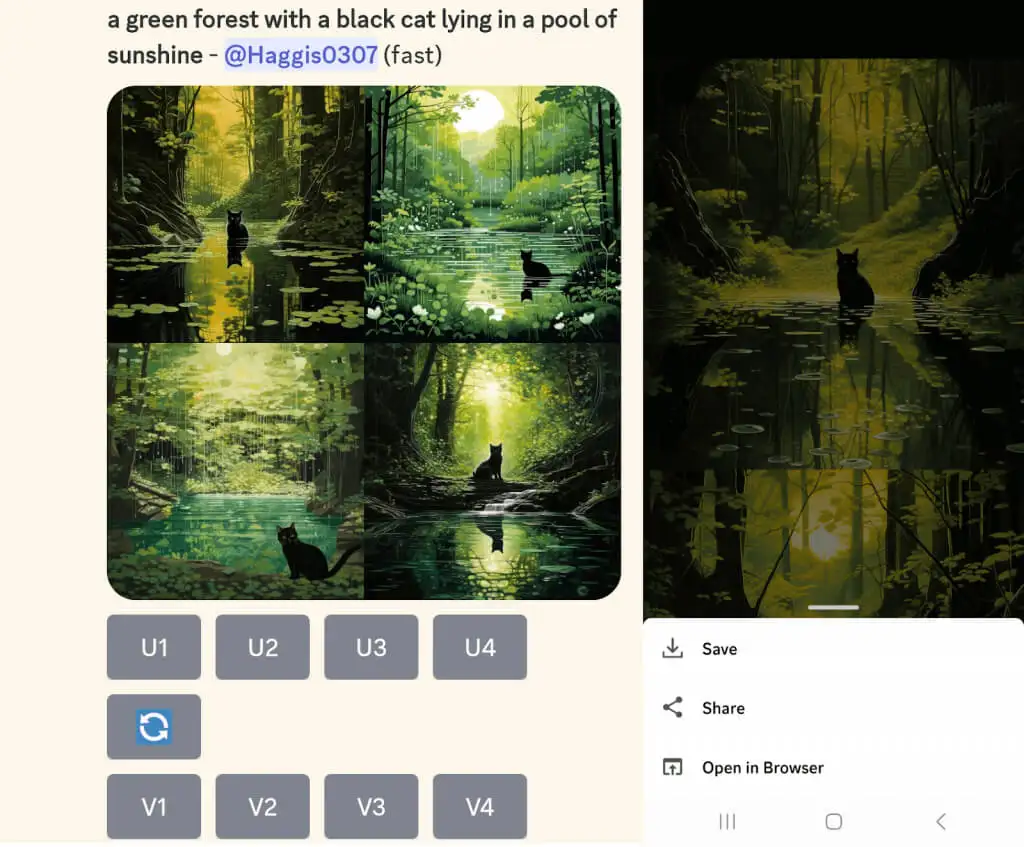
다음 단계는 원하는 결과를 얻기 위해 이미지를 편집하는 것입니다.
여행 중간에 이미지를 편집하는 방법
생성된 이미지 아래에는 U1, U2, U3, U4, V1, V2, V3, V4 등 8개의 버튼이 표시됩니다. U 버튼은 선택한 이미지의 크기를 확대하기 위한 것이므로 더 크고 자세한 버전을 볼 수 있습니다. V 버튼은 동일한 구성과 스타일로 특정 이미지의 4가지 새로운 변형을 만듭니다.
생성된 이미지가 마음에 들지 않으면 Re-roll을 눌러 프롬프트를 다시 실행하여 4개의 새 이미지를 생성할 수도 있습니다. Midjourney의 작동 방식과 최상의 결과를 얻을 수 있는 프롬프트가 무엇인지 배우는 것이 중요하므로 여러 가지를 시도해 보십시오.
예를 들어, 매우 마음에 들지만 약간 변경하고 싶은 이미지의 네 가지 새로운 변형을 만드는 방법은 다음과 같습니다.
- 이 경우 이미지 1이 마음에 들기 때문에 V1을 탭하여 해당 이미지의 4가지 새로운 변형을 만듭니다.
- Midjourney Bot은 요청된 이미지의 네 가지 변형을 생성하고 있음을 확인합니다.
- 마음이 바뀌면 언제든지 작업 취소를 클릭할 수 있습니다.
- 봇이 변형 생성을 완료하면 해당 변형이 표시되며 아래에 동일한 버튼이 표시되어 이미지를 확대하거나 새로운 변형을 만들 수 있습니다.
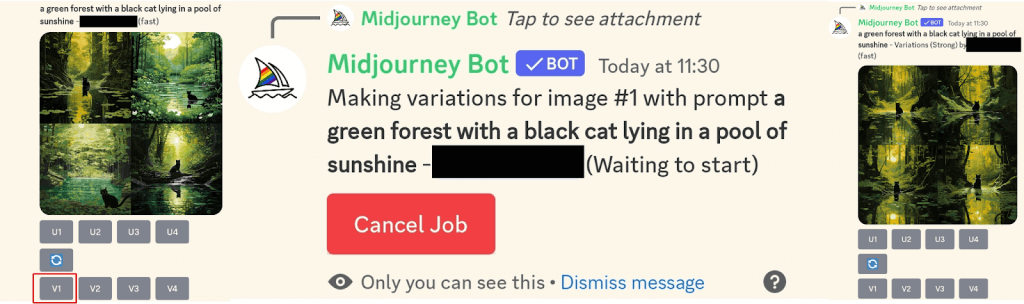
Midjourney로 훌륭한 결과를 보장하는 방법
Discord에서 Midjourney를 사용하는 방법을 처음 배우면 숙련된 제작자가 놀라운 이미지를 생성하는 것을 보고 어떻게 수행하는지 궁금할 것입니다. 다소 실망스러울 수도 있지만, 그들도 어느 시점에서는 초보자로 시작했다는 사실을 기억하십시오. AI 이미지 생성기에서 탁월한 결과를 얻으려면 훌륭한 프롬프트를 작성하는 것이 중요합니다. Midjourney의 주목할만한 점은 기본 프롬프트에서도 놀라운 결과를 제공하므로 도구 사용을 쉽게 시작할 수 있다는 것입니다.
다음은 항상 훌륭한 결과를 얻는 데 도움이 되는 몇 가지 팁입니다.
- 원하는 것을 구체적으로 설명하되 지나치게 설명하지 마세요. 훌륭한 프롬프트를 작성하는 방법을 잘 모르겠다면 YouTube 동영상을 확인하거나 #newbies 채널에서 다른 사람들이 사용하는 프롬프트를 살펴보세요.
- 악마는 정말 디테일에 있습니다. 색상, 조명, 분위기, 환경, 피사체, 매체 등 이미지의 모든 측면을 생각해 보세요.
- 자신의 이미지를 사용하십시오. URL을 붙여넣어 프롬프트에 이미지를 추가할 수 있습니다. 메시지 표시줄에서 +를 누른 다음 메시지 표시줄로 끌어서 URL을 자동으로 추가하면 Discord에 이미지를 추가할 수 있습니다. 추가한 이미지는 채널의 다른 모든 사람에게 표시된다는 점을 잊지 마세요.
- 몇 개의 이미지를 업로드하고 /blend 명령을 사용하여 병합할 수 있습니다.
이것이 Midjourney에 가입하고 자신만의 이미지를 생성하는 것을 포함하여 Discord에서 Midjourney를 사용하는 방법을 배우는 데 도움이 되었기를 바랍니다. 프롬프트, 다중 프롬프트 등에 대한 조언을 얻으려면 Midjourney의 도움말 문서를 읽어보는 것이 좋습니다. 배워야 할 것이 많고 Midjourney에 익숙해지는 데 몇 시간을 투자할 수 있지만 그 결과는 그만한 가치가 있습니다.
